Ich habe mir gerade aus diesem League of Legends-Fehler herausgeholfen und werde alle winzigen Details mit Ihnen teilen.
League of Legends wird von seinen Fans hoch gelobt, die es als “Sucht” bezeichnen.
Es ist eines der wenigen Spiele, das Jahr für Jahr gespielt wird. Und es ist kostenlos, ohne den geheimen Pay-for-Win-Algorithmus, der die meisten dieser Spiele plagt.
Ich verstehe also, wie ärgerlich es sein muss, wenn Sie es versuchen und feststellen, dass es sich nicht öffnen lässt. Ich persönlich habe einen ganzen Tag lang versucht, den Anmeldebildschirm zu überwinden, und jedes Mal wurde ich mit dieser Meldung konfrontiert:
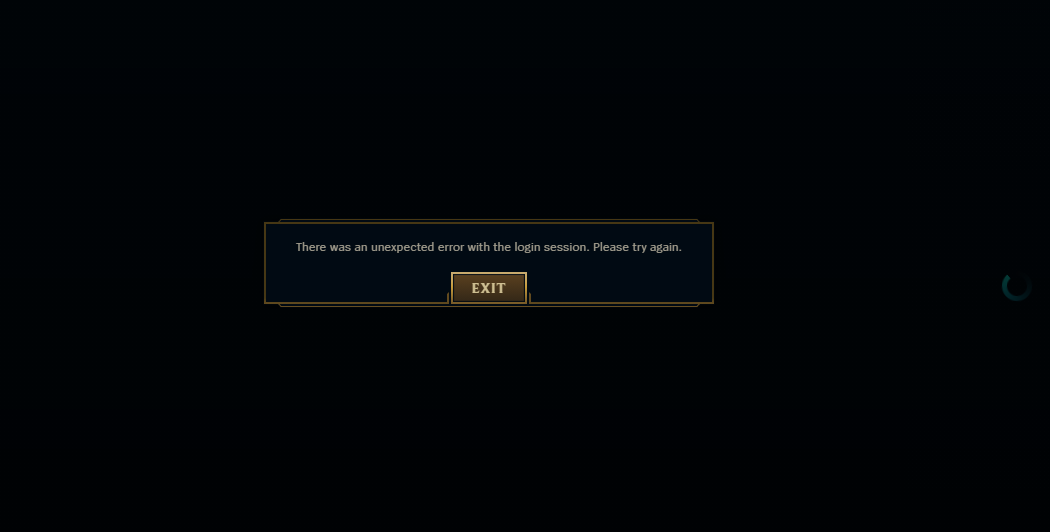
Das war mein erster Tag mit League of Legends, und es war verdammt frustrierend. Doch mein Wille hat gesiegt (allerdings nicht ohne die Hilfe meines Kollegen).
Erzählen Sie mir also, was funktioniert hat und was nicht. Bitte beachten Sie, dass Ihr Problem unterschiedlich sein kann, und Sie sollten alle hier aufgeführten Lösungen ausprobieren.
Verringern Sie die Bildschirmauflösung
Viele Benutzer im League Subreddit berichten, dass es bei ihnen funktioniert hat, die Bildschirmauflösung unter 1600px zu reduzieren.
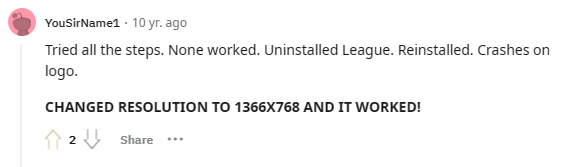
Es mag lästig sein, die Bildschirmauflösung jedes Mal zu ändern, wenn Sie League of Legends spielen, aber es ist eine einfache Lösung. Trotzdem können Sie nachsehen, ob etwas anderes bei Ihnen funktioniert.
Verwenden Sie das Installationsverzeichnis
Dieser Schritt dient hauptsächlich der Fehlersuche bei einem fehlerhaften Riot-Client.
Sie sollten damit beginnen, alle Riot- und League-bezogenen Aufgaben zu schließen.
Dazu können Sie den Task-Manager öffnen, indem Sie taskmgr in der Windows-Ausführung (⊞ R) eingeben. Gehen Sie anschließend auf Details, scrollen Sie nach unten und suchen Sie die League-Prozesse. Wählen Sie hier LeagueClient.exe aus, klicken Sie mit der rechten Maustaste und klicken Sie auf Prozessbaum beenden, um alle auf einmal zu schließen.
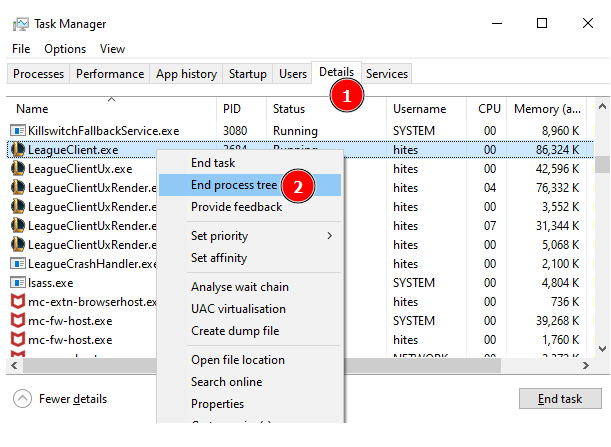
Scrollen Sie in ähnlicher Weise nach unten, um Riot-bezogene Aufgaben und die mit RiotClientServices.exe verbundene Prozessstruktur zu finden.
Öffnen Sie anschließend den League-Installationsordner (C:\Riot Games\League of Legends) und suchen Sie LeagueClient.exe unter Als Administrator ausführen.
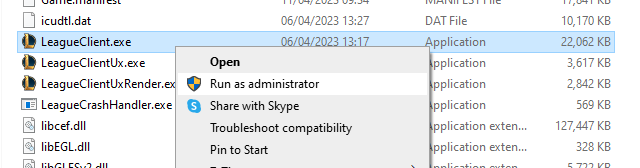
Das sollte die meisten Probleme auf der Oberfläche lösen. Und wenn es funktioniert, dann können Sie eine Desktop-Verknüpfung für LeagueClient.exe erstellen . Klicken Sie einfach mit der rechten Maustaste auf LeagueClient.exe, bewegen Sie den Mauszeiger über Senden an und klicken Sie auf Desktop (Verknüpfung erstellen).
Ändern Sie Ihre IP-Adresse
Nachdem ich alle hier aufgelisteten Methoden ausprobiert habe, hat es bei mir funktioniert… eine neue IP-Adresse zu bekommen.
Der Grund dafür kann sein, dass unsere ISPs viele Benutzer haben, die sich dieselben IP-Adressen teilen. Es kann also sein, dass ein bestimmter Provider viele Benutzer hat, die Liga spielen, und deshalb den Anmeldefehler meldet.
Ich habe mich mit einem VPN wie Proton VPN verbunden (das auch eine kostenlose Version hat) und es hat funktioniert. Ich wiederholte das Gleiche, um es zu bestätigen, und jedes Mal gab es den gleichen Fehler ohne VPN und meldete sich erfolgreich mit einem VPN an.
Versuchen Sie also, ein VPN zu verwenden und sehen Sie, ob das Problem weiterhin besteht. Neben Proton können Sie auch ExpressVPN, NordVPN, Surfshark, etc. ausprobieren.
Schalten Sie Firewalls aus
Dies ist im Allgemeinen ein schrecklicher Ratschlag; bei einigen Benutzern, insbesondere bei Bitdefender-Abonnenten, hat er jedoch funktioniert.
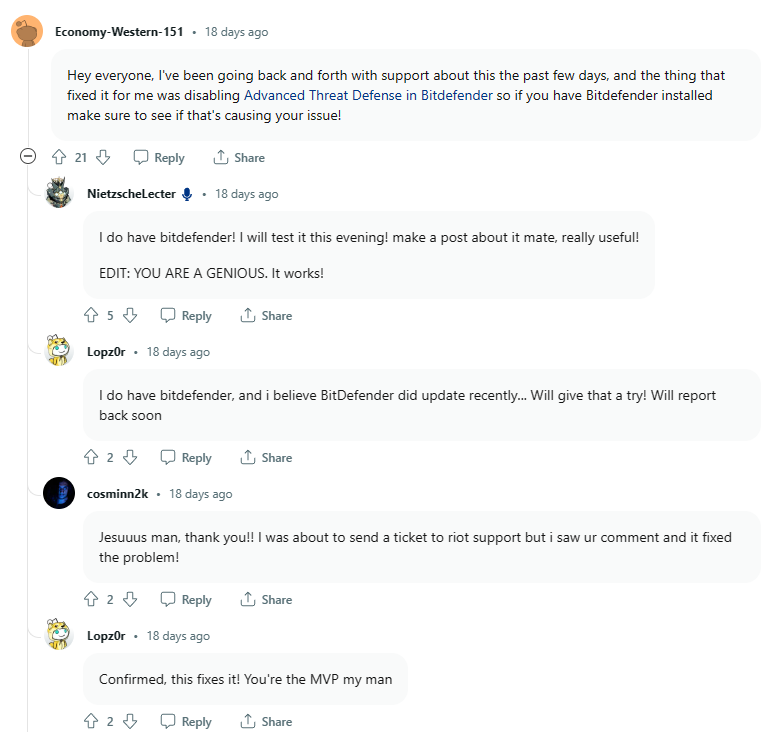
Dieses Antivirenprogramm verfügt über eine erweiterte Bedrohungsabwehr, die offenbar einige Benutzer daran hinderte, League zu spielen.
Es kann jedoch bei jedem Antivirenprogramm vorkommen, und es ist am besten, die erweiterte Firewall oder das Antivirenprogramm insgesamt zu deaktivieren, um den Status des Problems zu überprüfen.
Update (oder Rollback) des Betriebssystems
Diese Lösung wird von den Entwicklern der Liga selbst angegeben.
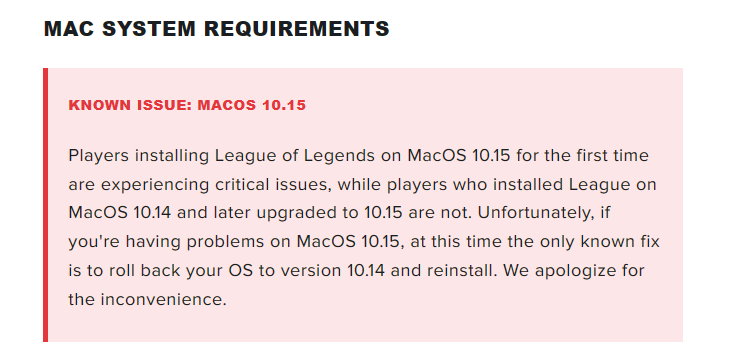
Einfach ausgedrückt: Aktualisieren Sie Ihr Betriebssystem auf die neueste Version oder machen Sie ein Rollback, wenn der Fehler weiterhin auftritt.
Außerdem gilt dies sowohl für Windows als auch für Mac. Außerdem scheint es, dass League nicht für Windows 11 geeignet ist:
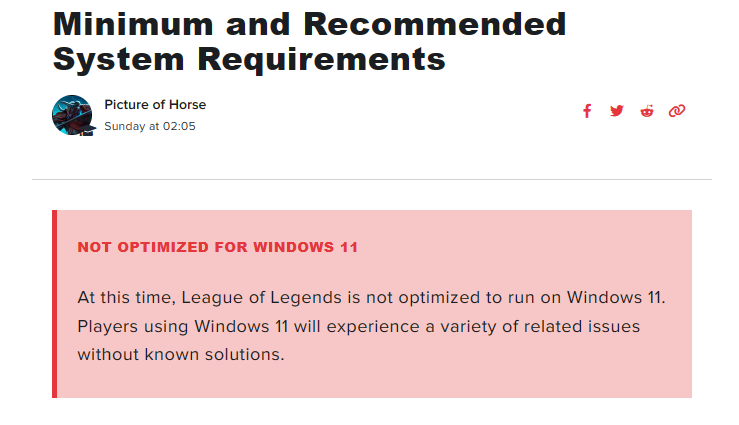
Dies wird auch vom Support-Team von League angegeben. Auch wenn dies nur vorübergehend ist, sollten Sie versuchen, das Spiel auf einer früheren Version Ihres jeweiligen Betriebssystems zu spielen.
Deinstallieren/Neuinstallieren
Dies behebt in der Regel viele Fehler, wenn es richtig gemacht wird. Die Idee dabei ist, eine saubere Deinstallation durchzuführen, die Sie mit Tools von Drittanbietern wie Revo Uninstaller (eine kostenlose Version) durchführen können.
Wichtig ist, dass Sie nach der Deinstallation einen erweiterten Scan mit Revo Uninstaller durchführen, um alle Überbleibsel zu löschen. Der Vorgang ist sehr einfach, und die Scan-Option wird nach Abschluss der Deinstallation eingeblendet.
Und denken Sie daran, dass es keine Option zur Deinstallation des Riot-Clients gibt, da es sich (derzeit) um eine portable Anwendung handelt. Sie würden also das Spiel selbst deinstallieren. Gehen Sie anschließend in das Riot-Installationsverzeichnis (normalerweise C:\Riot Games) und löschen Sie den Ordner Riot Games.
Bitte denken Sie daran, dass dadurch auch alle anderen Riot-Spiele gelöscht werden, die Sie über diesen Client installiert haben.
Installieren Sie ihn schließlich erneut und überprüfen Sie, ob Sie aus dieser Misere heraus sind.
Einpacken!
Ich denke, Sie sollten jetzt nicht mehr lesen. Aber wenn Sie immer noch hier sind und nicht schon spielen, ist das keine gute Nachricht.
Trotzdem habe ich noch eine Lösung für Sie. Ein Redditor hat sich an den Riot-Support gewandt und einen modifizierten Riot-Client erhalten, der das Problem endgültig behoben hat.
PS: Wir haben diese Liste mit weiteren MOBA-Spielen für Android und iOS zusammengestellt, falls Sie mit League nicht weiterkommen.

